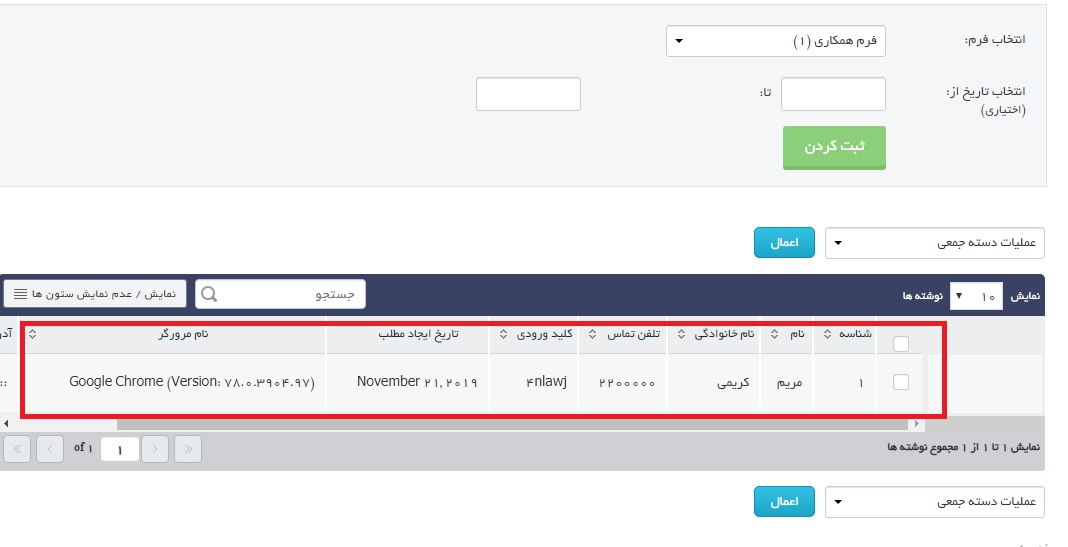اکثر اوقات برای طراحی سایت به آیکون همراه با انیمیشن نیاز داریم. وقتی آیکون با ایجاد انیمیشن همراه شود زیبایی خاصی به صفحه می بخشد. با نصب این افزونه مجموعه ای از آیکون ها با انیمیشن را دسترس دارید که به راحتی می توانید از آن استفاده نمایید.
این افزونه هم مانند سایر افزونه ها نصب می شود. بعد از نصب و فعالسازی افزونه گزینه تنظیمات نمایش داده می شود .گزینه تنظیمات افزونه از منوی تنظیمات > LivIcons Settings نیز قابل دسترس است.
صفحه مربوط به تنظیمات را در زیر مشاهده می کنید.
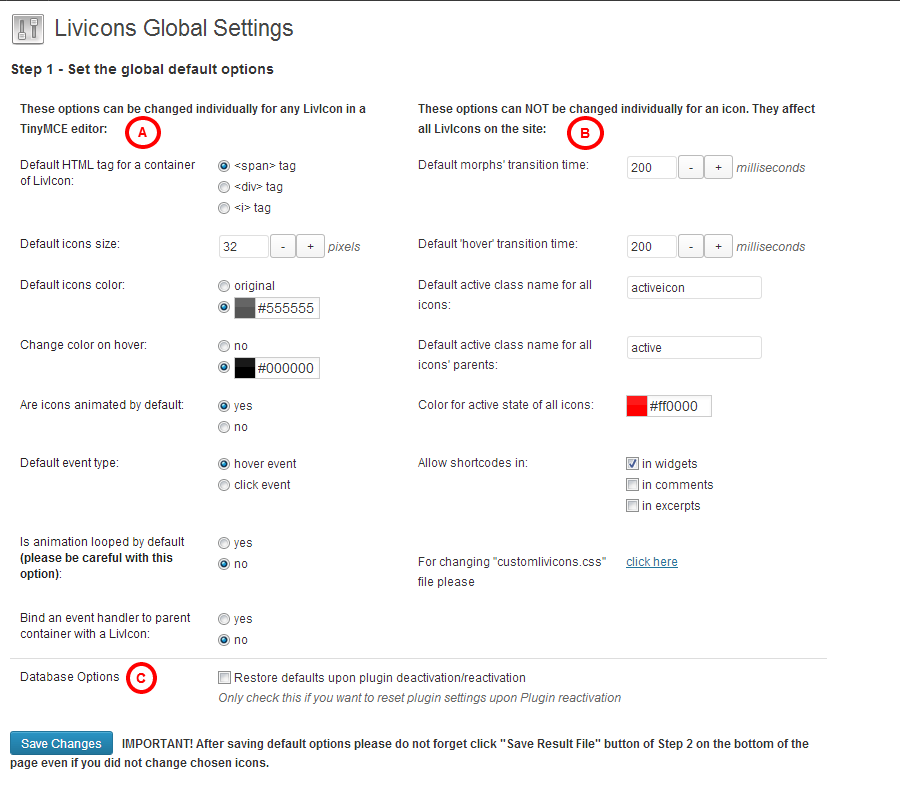
همانطور که می بینید تنظیمات شامل سه بخش است.
قسمت A مربوط به تنظیمات آیکون در ادیتور مطالب می باشد.
قسمت B مربوط به تنظیمات و اعمال آن به همه ی آیکون های افزونه می باشد.
قسمت C میتوان با زدن تیک این گزینه تنظیمات را به حالت اولیه برد و در واقع ریست کرد.
در قسمت Step2 همانطور که در تصویر زیر آمده است می توان تعیین کرد چه آیکون هایی نمایش داده شوند. تصویر زیر انتخاب سه آیکون از همه ی آیکون ها را نشان می دهد.

برای استفاده از آیکون در نوشته ها یا برگه در قسمت ادیتور آیکون جدیدی اضافه می شود که در تصویر زیر نمایش داده شده است.
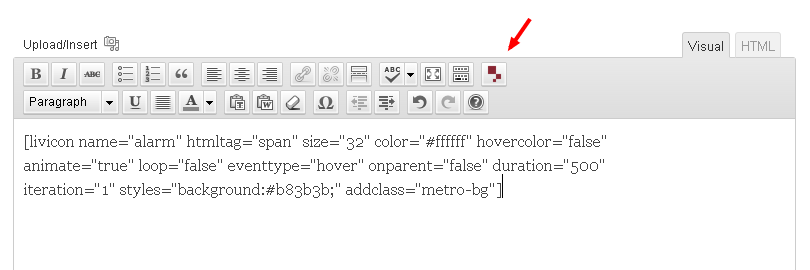
با کلیک روی این آیکون پنجره زیر باز می شود.
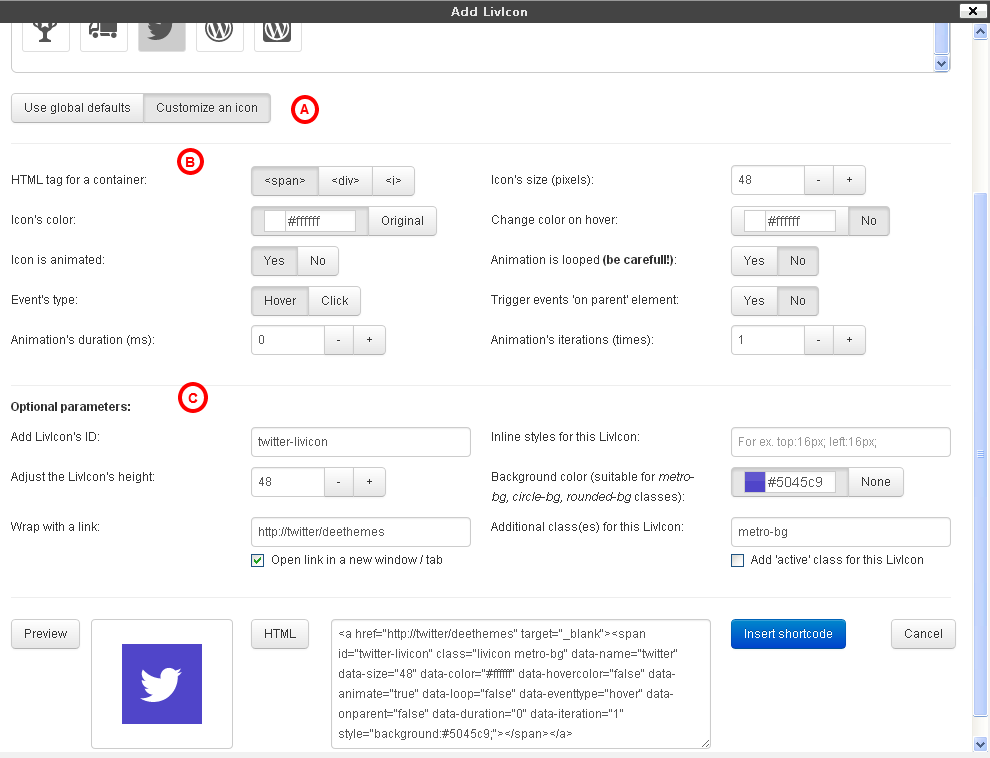
در قسمت A میتوان استفاده از تنظیمات پیش فرض یا سفارشی را انتخاب نمود.
در قسمت B تنظیمات پیش فرض قرار دارد.
در قسمت C تنظیمات سفارشی قرار دارد.که می توان تنظیمات مدنظر را اعمال کرد.
امیدوارم از این آموزش نیز استفاده لازم را برده باشید.
]]>
امروزه از شبکه های اجتماعی بطور چشمگیری استفاده می شود. می توانید با قرار دادن لینک شبکه های اجتماعی در وب سایت کاربران خود را به شبکه های اجتماعی مدنظرتان هدایت کنید.
شما می توانید از روش قرار دادن تصویر لوگو شبکه اجتماعی و لینک دادن آن استفاده کنید ولی گاهی پیدا کردن تصویر لوگو زمانبر می باشد ضمن اینکه اکثر اوقات لازم است ابعاد لوگو را متناسب با سایز دلخواهتان تغییر دهید.
اگر به دنبال افزونه ای برای نمایش شبکه های اجتماعی میگردید این افزونه را به شما پیشنهاد می دهم.
کار کردن با افزونه ساده است و تنها با چند کلیلک میتوانید هر تعداد شبکه اجتماعی را به وب سایتتان اضافه کنید و لینک دهید .در ادامه به توضیح این افزونه می پردازم. پس با ما همراه باشید.
افزونه همانند سایر افزونه ها نصب می شود. بعد از نصب و فعالسازی، در قسمت ابزارک ها اضافه می شود. به منوی ابزارک ها رفته ایزارک Social Icons by WPZOOM را پیدا کرده و با درگ کردن آنرا به جایی که می خواهیم نمایش داده شود انتقال می دهیم.
تصویر زیر امکانات این ابزارک را نمایش می دهد.

در قسمت Title عنوان ابزارک را مشخص می کنیم مثلا ما را در شبکه های اجتماعی دنبال کنید.
در text above icons توضیحاتی را می توان در زیر عنوان نوشت و نمایش داد.
در قسمتهای دیگر امکان نوع نمایش آیکون، رنگ آیکون و اضافه کردن دیگر شبکه های اجتماعی وجود دارد. با گزینه add more شبکه اجتماعی بعدی را اضافه می کنیم. آیکون پیش فرضی ایجاد می شود که با کلیلک بر روی آن پنجره ای جدید باز می شود که می توان رنگ و نوع آیکون را تغییر داد.
با حالت درگ و دراپ میتوان آیکن ها را جابجا نمود و با زدن گزینه ذخیره می توان آنرا درسایت مشاهده نمود.
امیدوارم از این آموزش نیز لذت برده باشید.
]]>در این مقاله یکی دیگر از افزونه های مفید وردپرس را به شما معرفی می کنم.
شاید وبسایتی داشته باشید که نیاز دارید از طریق تیکت با مشتری در ارتباط باشید. این افزونه به شما کمک می کند که پشتیبانی و ارتباط راحت تری با مشتریان خود برقرا کنید. تا آخر این مقاله با ما همراه باشید تا نحوه کار با افزونه awesome-support (پشتیبانی تیکت) آشنا شوید.
افزونه همانند سایر افزونه ها نصب می شود. بعد از نصب و فعالسازی، منوی تیکت به منوی سمت راست اضافه می شود.
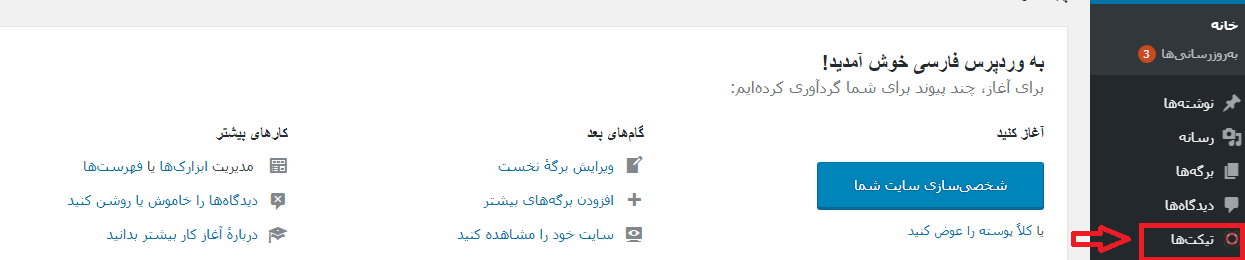
پس از نصب این افزونه دو برگه ارسال تیکت و تیکت های من به منوی برگه ها در وردپرس اضافه می شود که با قرار دادن برگه ها در منو میتوان از آنها استفاده کرد.
زیر منوی تیکت را در تصویر مشاهده میکنید.

گزینه همه تیکت ها، مانند تصویر زیر تیکت های ایجاد شده توسط کاربران را نمایش می دهد.

برای پاسخ دادن به تیکت در قسمت همه ی تیکت ها، تیکت مورد نظر را باز کرده در قسمت پایین صفحه امکان پاسخ دادن وجود دارد.
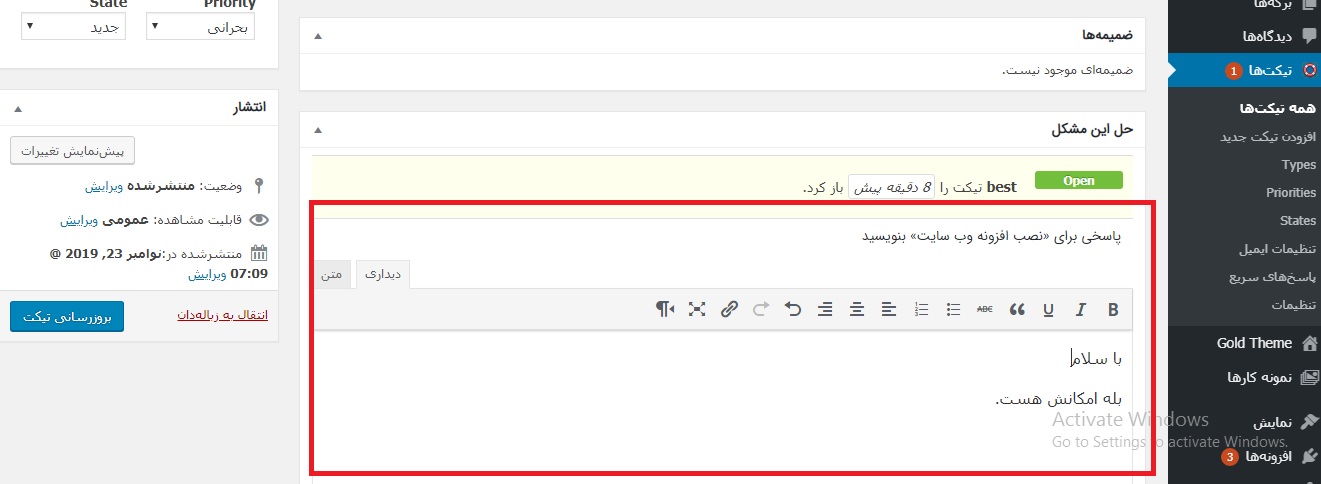
گزینه افزودن تیکت جدید، مدیر وبسایت هم می تواند تیکت جدید ایجاد کند.
گزینه type نوع تیکت را مشخص میکنید. مثلا دپارتمان فنی یا دپارتمان مالی و …
گزینه Priorities مربوط به تعیین گزینه های اولویت تیکت می باشد. مثلا اولویت زیاد ،متوسط، کم
گزینه States مربوط به انتخاب حالت تیکت می باشد مثلا در حال بررسی، بررسی شده ،…
گزینه تنظیمات ایمیل ،تنظیمات گوناگون مربوط به ارسال ایمیل در این صفحه قرار دارد.
گزینه پاسخ های سریع، در این قسمت می توانید پاسخ های پیش فرض و یا پر کاربرد را اضافه کنید و در هنگام پاسخ دادن به کاربر با یک کلیک از آنها استفاده نمایید.
گزینه تنظیمات، تنظیمات سیستم را می توان در این قسمت تغییر داد.
نمایش قرار دادن برگه ارسال تیکت در منو بصورت زیر است .
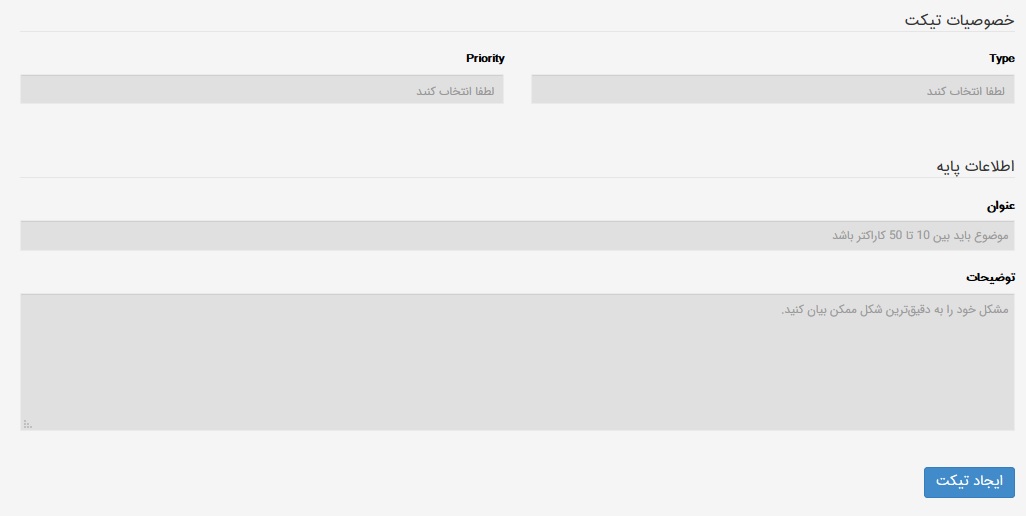
با ایجاد تیکت توسط کاربر مدیر وبسایت می تواند آن را در قسمت مدیریت ببیند و به تیکت پاسخ دهد.
امیدوارم از این آموزش استفاده لازم را برده باشید.
]]>
در این مقاله یکی از افزونه های دیگر وردپرس به نام custom-user-profile-photo را به شما معرفی می کنم. در وردپرس حالت پیش فرض قسمت ویرایش کاربران امکان گذاشتن تصویر سفارشی وجود ندارد ولی برخی از مدیران وبسایت مخصوصا در سایتهای تولید محتوا میخواهند تصویر سفارشی مدیر وبسایت نمایش داده شود. کاربرد این افزونه در این مورد می باشد.در ادامه با نحوه کار با این افزونه آشنا می شویم.
در حالت پیش فرض وردپرس در منوی ویرایش یک کاربر در قسمت تصویر شناسه برای تغییر آن گزینه You can change your profile picture on Gravatar. وجود دارد که به سایت گراویتور وصل میشوداین کار ساده نمی باشد اما با نصب افزونه مطابق تصویر زیر، قسمتی به پایین این این صفحه اضافه می شود.

با انتخاب گزینه upload new image میتوان تصویر مورد نظر را در کتابخانه رسانه ها وردپرس آپلود و استفاده نمود.

با انتخاب گزینه Use External URL می توان لینک آدرس مدنظر را وارد نمود.
امیدوارم این مطلب برای شما دوستان عزیز کارآمد باشد.
]]>در این مقاله یکی از افزونه های مفید وردپرس را به شما معرفی می کنم.اگر به دنبال یک افزونه فرم ساز با امکانات مفید میگردید پیشنهاد میکنم این مقاله را تا انتها مطالعه کنید.
در سایتهای وردپرسی برای ساختن فرم های ساده بیشتر از افزونه فرم ۷ استفاده می کنند اما این افزونه از امکانات کمی برخوردار است و یکی از مشکلات آن اینست که مدیر وبسایت نمیتواند اطلاعات ثبت شده در فرم را درمدیریت وبسایت مشاهده کند و اطلاعات ثبت شده در فرم ایمیل می شود. اما با افزونه آر فرم به راحتی میتوانید فرم ایجاد کنید و اطلاعات فرمهای پر شده را در مدیریت وبسایت خود مشاهده نمایید.
پس با ما همراه باشید تا نحوه کار با افزونه آر فرم(ARForms) را به سادگی یاد بگیرید.
افزونه همانند سایر افزونه ها نصب می شود. بعد از نصب و فعالسازی ، منوی آر فرم به منوی سمت راست اضافه می شود.

در منوی مدیریت فرم ها می توان فرم جدید ایجاد کرد یا فرم های قبلی را دید و ویرایش کرد.
از منو افزودن فرم جدید میزنیم تا فرم جدید ایجاد کنیم. صفحه ای همانند تصویر زیر نمایش داده می شود.
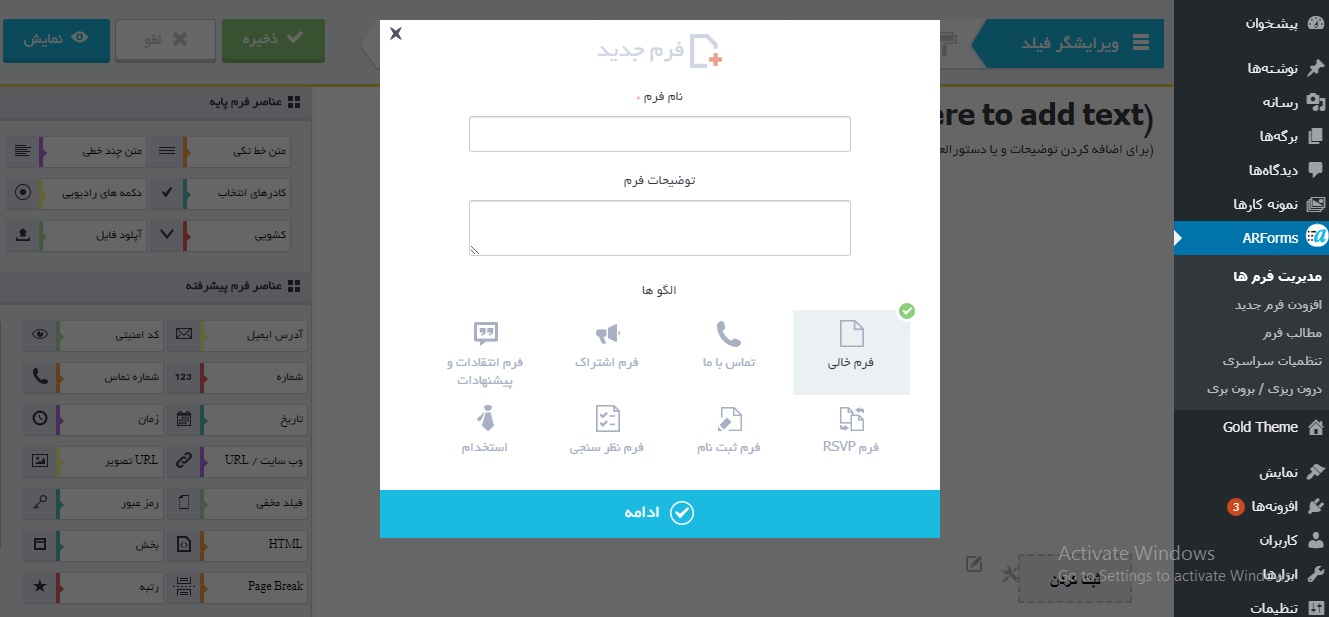
در این قسمت نام فرم را می نویسیم. از قسمت پایین این پنجره میتوان الگو را انتخاب کرد. برای ساخت فرم سفارشی با فیلد های مدنظر خودتان فرم خالی را انتخاب کنید. پس از آن وارد صفحه ای مشابه زیر می شویم.

نوع فیلدی که مدنظر ما می باشد را از قسمت سمت چپ انتخاب و به سمت راست با درگ کردن انتقال میدهیم. مثلا می خواهیم فیلدی با عنوان نام ایجاد کنیم. از سمت چپ متن خط تکی را با درگ به قسمت خالی سمت راست برده و رها میکنیم.

در قسمت مشخص شده نام فیلد را وارد می کنیم.بعد از اینکه فیلد های مدنظر برای فرم ساخته شد میتوان فرم را با امکانات دیگر که در ادامه توضیح داده شده کامل تر کرد.
در قسمت بالا سه قسمت دیگر برای تکمیل فرم وجود دارد. گزینه ظاهر طراحی وارد صفحه ای مطابق زیر می شویم.

در این قسمت می توان تنظیماتی مربوط به ظاهر فرم انجام داد. بعنوان مثال چپ چین یا راست چین کردن و یا تغییر رنگ متن و یا بک گراند، …
در قسمت تنظیمات میتوان نمایش پیغام و یا ایمیل های مدنظر را تنظیم کرد.

و گزینه آخر افزودن به سایت می باشد.در این قسمت مطابق تصویر زیر شورت کدهای فرم را برای حالت عادی و پاپ آپ نشان می دهد که می توان برا استفاده آنها در سایت استفاده کرد.
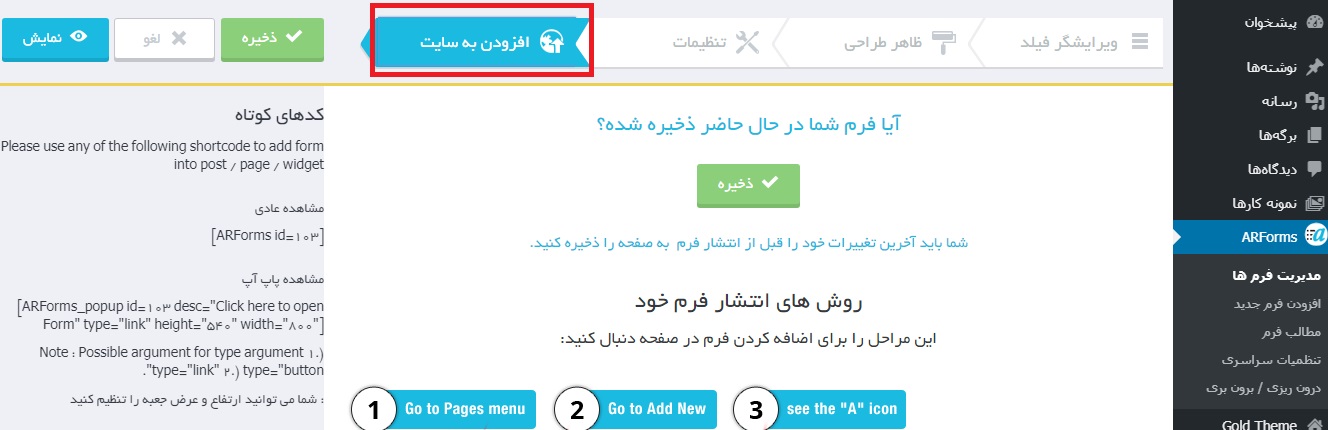
همانطور که دیدید کار کردن با فرم ساز ساده است و با این افزونه به راحتی می توانید فرم زیبا طراحی کنید.
تا اینجا گفتیم که چگونه فرم را بسازیم و در سایت نمایش دهیم. حالا میخواهیم اطلاعات فرم های پر شده را ببینیم.
از طریق زیر منوی مطالب فرم میتوان اطلاعات پر شده در فرمها را مشاهده کرد.در تصویر زیر نمونه ای آورده شده است.